fTPM est un TPM basé sur un micrologiciel pour les processeurs AMD
- FTPM est un type de TPM intégré au micrologiciel du système au lieu d'utiliser une puce dédiée.
- AMD utilise spécifiquement un module fTPM contrairement à un processeur Intel qui intègre le TPM dans la puce elle-même et il s'appelle PTT.
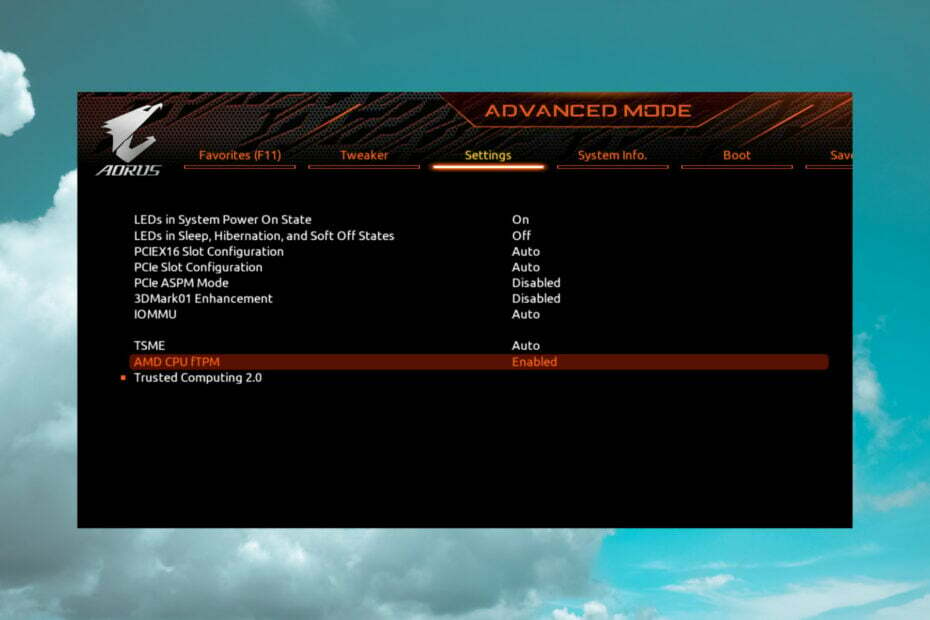
XINSTALLER EN CLIQUANT SUR LE FICHIER DE TÉLÉCHARGEMENT
- Téléchargez Fortect et installez-le sur votre PC.
- Démarrer le processus de numérisation de l'outil pour rechercher les fichiers corrompus qui sont la source de votre problème.
- Faites un clic droit sur Commencer la réparation afin que l'outil puisse démarrer l'algorithme de réparation.
- Fortect a été téléchargé par 0 lecteurs ce mois-ci.
FTPM est un acronyme pour le module de plate-forme sécurisée implémenté par micrologiciel. Fait intéressant, fTPM est une version de MTP qui n'utilise pas de puce physique, mais génère à la place ses clés via la puce UEFI/BIOS principale.
Alors que les puces TPM ajoutent du poids, de l'argent et de la complexité et consomment un espace précieux sur les petites cartes mères, AMD aime utiliser fTPM pour maintenir les coûts à un niveau inférieur.
Qu'est-ce que fTPM et comment ça marche ?
Le fTPM utilisé dans les processeurs AMD est un TPM basé sur un micrologiciel qui fournit des fonctionnalités similaires. De plus, la technologie fonctionne de la même manière que l'approche basée sur les puces suivie par Intel.
Il peut être implémenté dans les processeurs AMD sans aucun matériel supplémentaire. Cela permet aux utilisateurs de déverrouiller leurs appareils sans avoir à saisir un mot de passe à chaque fois, améliorant ainsi la sécurité globale de l'ordinateur.
fTPM scelle les clés de chiffrement concernant des paramètres spécifiques tels que la configuration du micrologiciel et du matériel. Par conséquent, la mise à jour de tout micrologiciel ou matériel sur votre PC vous obligera à utiliser des clés de récupération pour y accéder.
Quelle est la différence entre fTPM et PTT ?
PTT est ce qu'Intel aime appeler son TPM, qui est l'acronyme de Platform Trusted Technology. Il est implémenté directement dans le processeur et offre des fonctionnalités similaires à celles du fTPM d'AMD.
Cependant, vous devrez peut-être reconfigurer votre chiffrement dans ce cas et générer de nouvelles clés car vos anciennes seraient incompatibles après ce transit.
Comment puis-je vérifier si fTPM est activé sur mon processeur AMD ?
- Presse Gagner + R clé ensemble. Cela ouvrira la boîte de dialogue Exécuter.
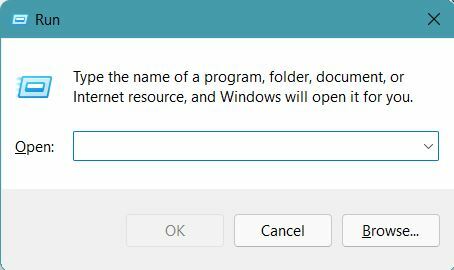
- Taper: tpm.msc, et appuyez sur Entrer.
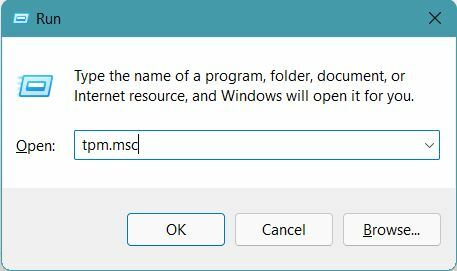
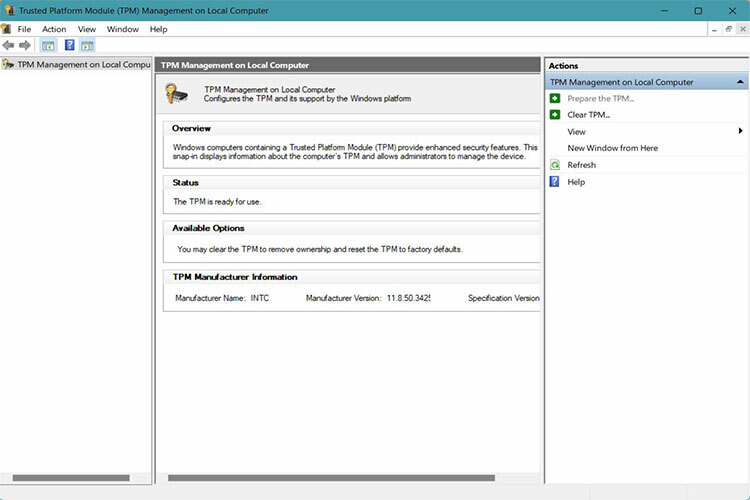
Une nouvelle fenêtre s'ouvrira avec toutes sortes d'informations concernant votre fTPM, sa version et ses spécifications. Si vous remarquez qu'il est désactivé, continuez à lire, nous avons ce qu'il vous faut.
Comment puis-je activer fTPM sur mon processeur AMD ?
- Éteignez votre PC.
- Allumez votre PC en mode de démarrage, en appuyant sur l'un des Suppr, F2, F10, ou F12 touches pour entrer dans le BIOS. Consultez le manuel de votre carte mère pour les bonnes indications.
- Après cela, dirigez-vous vers Avancé, puis vers Configuration AMD\AMD fTPM.
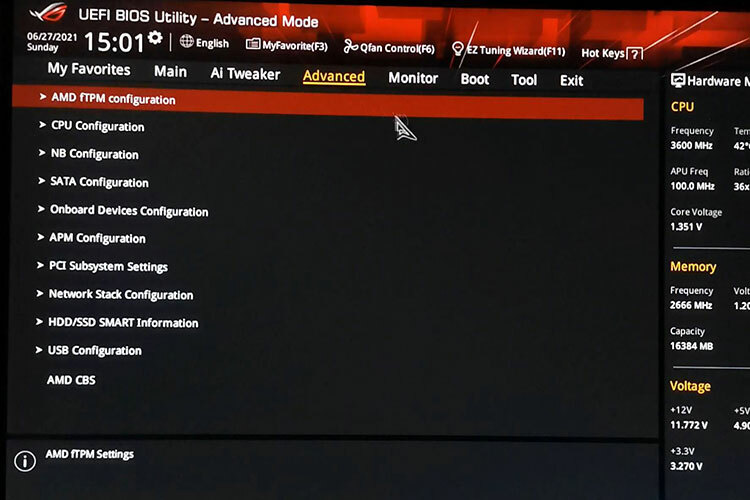
-
Basculez le menu déroulant à côté de l'option de sélection de périphérique TPM et choisissez Module de plateforme sécurisée du micrologiciel.

- Activez la fonction et quittez le BIOS après avoir enregistré les modifications.
Comment vérifier que fTPM est activé?
- Cliquer sur Gagner clé et recherche Sécurité de l'appareil.
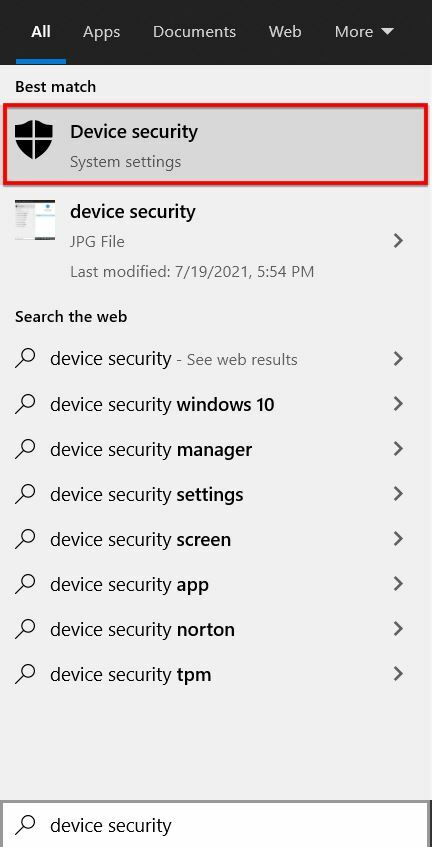
- Dans le Sécurité de l'appareil menu, cliquez sur Processeur de sécurité.
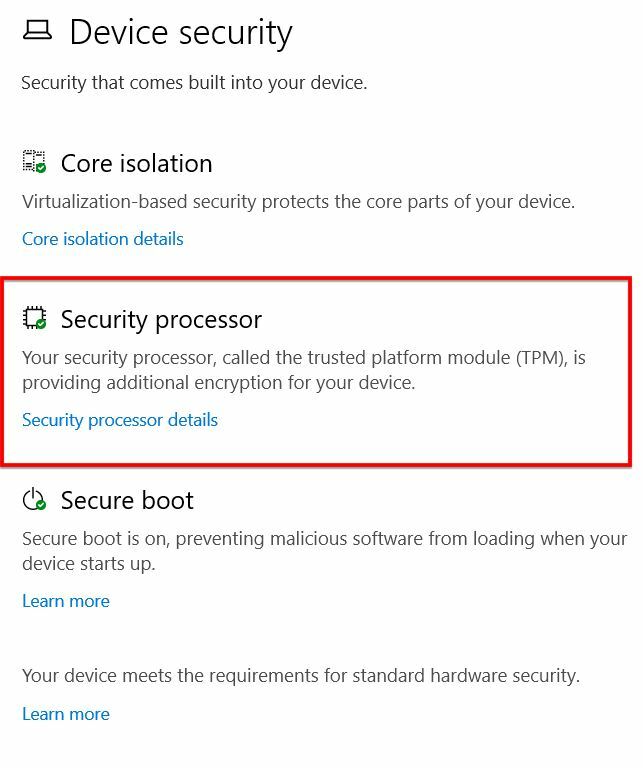
- Cliquez maintenant sur Détails du processeur sécurisé, et là, vous verrez si le fTPM a été détecté et fonctionne
Si tu vois Sécurité matérielle standard non prise en charge, alors probablement Windows n'a pas reconnu le fTPM.
Dans ce cas, vous devrez peut-être suivre à nouveau l'étape ou contacter le fabricant de votre appareil.
AMD a récemment eu des problèmes avec ses processeurs en raison du transfert de mémoire lié au fTPM vers le flash SPI.
Ce problème peut provoquer un bégaiement ou une réponse lente du système, et dans ce cas, vous devez annuler les modifications.
Ici, nous concluons notre guide sur la façon d'activer fTPM sur les processeurs AMD et nous espérons que vous avez réussi à terminer la procédure.
Si vous avez des suggestions ou des questions, n'hésitez pas à nous écrire un commentaire dans la section dédiée ci-dessous.
Vous rencontrez toujours des problèmes ?
SPONSORISÉ
Si les suggestions ci-dessus n'ont pas résolu votre problème, votre ordinateur peut rencontrer des problèmes Windows plus graves. Nous vous suggérons de choisir une solution tout-en-un comme Fortifier pour résoudre efficacement les problèmes. Après l'installation, cliquez simplement sur le Afficher et corriger bouton puis appuyez sur Lancer la réparation.
![Dois-je activer l'intégrité de la mémoire dans Windows 11? [Nous répondons]](/f/1f29cf4b418baf875bd9b189aa56d399.png?width=300&height=460)
![Un pilote ne peut pas être chargé sur ce périphérique [RÉSOLU]](/f/050f8d1db3afe981b638da52bb558279.png?width=300&height=460)
